
- •ЛЕКЦИЯ 5. СОЗДАНИЕ ПРЕЗЕНТАЦИЙ
- •СПОСОБЫ СОЗДАНИЯ ПРЕЗЕНТАЦИЙ
- •КОМПОНЕНТЫ ЭЛЕКТРОННОЙ ПРЕЗЕНТАЦИИ
- •ВСТАВКА И УДАЛЕНИЕ СЛАЙДОВ
- •ЛЕКЦИЯ 6. ОБЪЕКТЫ В POWERPOINT
- •СПОСОБЫ ВВОДА ОБЪЕКТОВ НА СЛАЙДЫ
- •ТЕКСТ В POWERPOINT
- •ДИАГРАММЫ В POWERPOINT
- •РИСУНКИ SMARTART
- •ТАБЛИЦЫ
- •ИЗМЕНЕНИЕ МАКЕТА СЛАЙДА
- •Рекомендации к выполнению заданий тема I
- •ЛЕКЦИЯ 7. ОФОРМЛЕНИЕ ПРЕЗЕНТАЦИЙ
- •ОФОРМЛЕНИЕ ПРЕЗЕНТАЦИИ С ПОМОЩЬЮ ТЕМ
- •ЦВЕТОВАЯ СХЕМА ПРЕЗЕНТАЦИИ
- •ШРИФТОВОЕ ОФОРМЛЕНИЕ
- •ОБРАЗЦЫ СЛАЙДОВ
- •СТИЛИ ФОНА ПРЕЗЕНТАЦИИ
- •Рекомендации к выполнению заданий тема II
- •НАСТРОЙКА ВРЕМЕНИ ПОКАЗА СЛАЙДОВ
- •Анимация объектов на слайдах
- •Настройка анимации
- •% задержка
- •ВСТАВКА УПРАВЛЯЮЩИХ ЭЛЕМЕНТОВ
- •ИТОГОВЫЙ СЛАЙД (СЛАЙД-СОДЕРЖАНИЕ)
- •Настройка презентации
- •ЗАПУСК ПОКАЗА СЛАЙДОВ
- •Непрерывный цикл до нажатия Esc.
- •Рекомендации к выполнению заданий тема III
- •Рекомендации к выполнению заданий тема IV
- •Два объекта
- •ОБЩИЙ ИТОГ
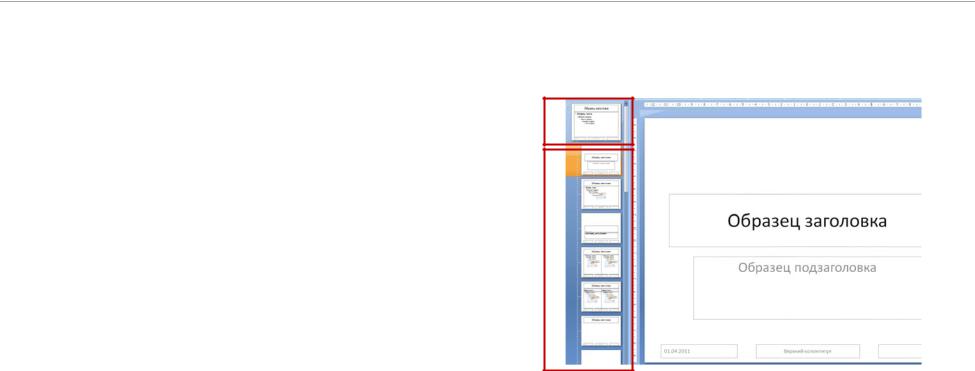
Визуализация данных
ИГД
Савельева М.Ю.
ОБРАЗЦЫ СЛАЙДОВ
Использование образцов слайдов – еще один способ добиться единообразия в оформлении презентации. Образец слайдов является макетом, в котором хранятся все сведения о слайдах презентации, включая параметры фона
и цвета, шрифты, эффекты, размеры рамки и сведения о
размещении. Каждая презентация содержит по крайней мере один образец слайдов. С помощью образцов можно вносить универсальные изменения во все слайды презентации, в том числе и в слайды, добавленные позднее.
Все изменения, выполненные в образце, отражаются на всех
слайдах презентации, объекты, размещенные в образце,
появляются сразу на всех слайдах.
Для того, чтобы открыть образец воспользуйтесь командой
Образец слайдов меню Вид. Экран примет вид, показанный на рисунке ниже. На этом рисунке 1 – образец слайдов, 2 - макеты, связанные с этим образцом. Для того, чтобы изменить все,
например, титульные слайды, необходимо в области 2 выделить макет титульных слайдов (подсказка с названием макета
дополнение
появляетсяпринаведениикурсорамышинамакет), перейтивсам образец(областьсправа) ивнестинужныеизменения.
1
2
Если вы изменяете форматирование заголовка слайда
– соответствующим образом изменятся заголовки всех слайдов, к которым был применен макет Титульный слайд,
или если вы перемещаете местозаполнитель заголовка – он изменит местоположение на всех титульных слайдах. Для
вставки новых местозаполнителей, можно использовать команды меню Образец слайдов.
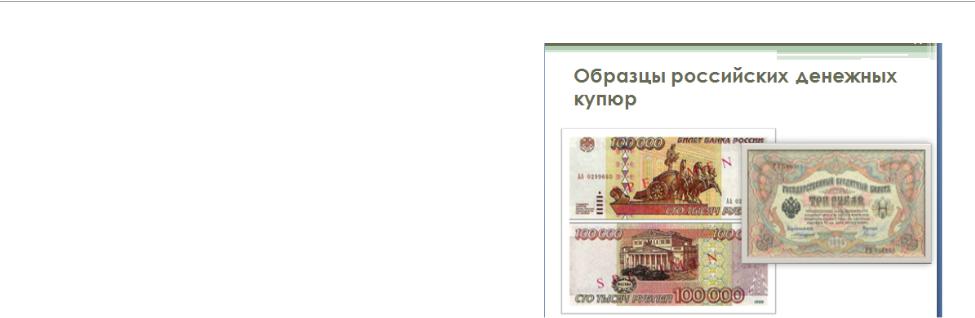
Визуализация данных
ИГД
Савельева М.Ю.
Рекомендации к выполнению заданий тема II
Задание 12. Примените шаблон, согласующийся с
темой презентации (Модульная, Городская). Не
используйте слишком яркие цветовые схемы (с красными, розовыми оттенками).
Задание 13. Рекомендуется настроить шрифтовую схему презентации, используя следующие варианты –
Классическая 2, Аспект, Метро, Модульная. Для текста
WordArt подберите размер шрифта, так, чтобы он был не
слишком заметен. Разместите текст WordArt в образце
титульных слайдов.
Задание 14. Разместите рисунок Деньги2.jpg из папки
Визуал_Данн в верхнем правом углу титульных слайдов (используйте образец слайдов), примените к нему один из стилей рисунков (Формат – Стили рисунков). Создайте
новый слайд используя макет Только заголовок, очередность – предпоследний. Разместите в нем изображения Деньги1.jpg и Деньги3.jpg, введите заголовок,
к изображениям примените стили (см.рисунок ниже).
Задание 15. Просмотрите всю презентацию, при
необходимости измените размер шрифта и размещение объектов. Попробуйте настроить фон презентации.
Задание 16. Для вставки номера слайда используйте команду Номер слайда меню Вставка. В окне диалога
Колонтитулы должны быть установлены флажки Номер слада и Не показывать на титульном слайде – Применить ко всем.
26
